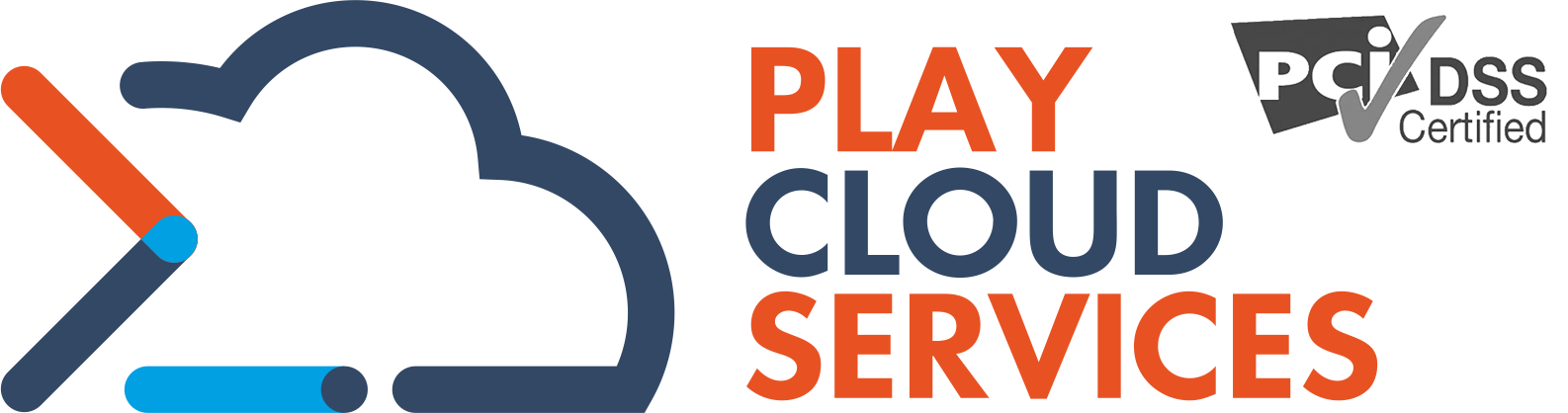Για να συνδεθείτε σε ένα Mac μπορείτε να ακολουθήσετε τις παρακάτω οδηγίες:
- Συνδεθείτε στο cp.playcloudservices.com.
- Κατευθυνθείτε στο Manage Hosting και επιλέξτε Manage στο πακέτο φιλοξενίας που επιθυμείτε να συνδεθείτε.
- Επιλέξτε στο εικονίδιο SSH Access.
- Θα χρειαστεί να τροφοδοτήσετε ένα public key, σε ένα Mac όταν τελειώσει μέσω Therminal. Ανοίξτε το Therminal στο Mac.
- Εισάγετε τις παρακάτω εντολή το Terminal:
ssh-keygen - Πατήστε Enter.
- Θα σας ζητηθεί να εισαγάγετε τη θέση που θέλετε να αποθηκεύουν τα δημόσια και ιδιωτικά κλειδιά. Σε αυτή την περίπτωση θα το κρατήσουμε σαν την default location. Πατήστε Enter.
- Θα σας ζητηθεί μια φράση πρόσβασης, σε αυτόν τον οδηγό θα το αφήσουμε κενό. Εάν εισαγάγετε ένα, βεβαιωθείτε ότι το θυμάστε, καθώς θα σας ζητηθεί αργότερα. Πατήστε Enter.
- Θα σας ζητηθεί να επιβεβαιώσετε τη φράση πρόσβασης - αφού την αφήσαμε κενή, απλώς πατήστε Enter.
- Τα κλειδιά σας θα έχουν δημιουργηθεί και το δημόσιο κλειδί θα έχει αποθηκευτεί σε μια καθορισμένη τοποθεσία, στο παράδειγμά μας, έχει αποθηκευτεί σε:
/Users/user/.ssh/id_rsa.pub. - Αντιγράψτε τη διαδρομή και πληκτρολογήστε την ακόλουθη εντολή:
cat /Users/user/.ssh/id_rsa.pub. - Το κλειδί θα εξαχθεί, αντιγράψτε ολόκληρο το κλειδί από την αρχή μέχρι το τέλος.
- Επικολλήστε ξανά το κλειδί στο πεδίο Δημόσιο κλειδί στην ενότητα SSH Access. Η λαβή πρέπει να προστεθεί αυτόματα. Πατήστε Add Public Key.
- Παρακαλώ να σημειωθεί ότι μπορεί να διαρκέσει μέχρι κα 5 λεπτά
- Κατευθυνθείτε πίσω στο Terminal και εισάγετε το SSH username και hostname που θα το βρείτε στην κορυφή του SSH Access section, θα πρέπει να είναι κάτι σαν [email protected]
Θα χρειαστεί να το προθέσετε με την εντολή ssh ως εξής:
ssh [email protected] - Θα σας ζητηθεί να επιβεβαιώσετε ότι θέλετε να συνδεθείτε, απλώς πληκτρολογήστε ναι και πατήστε enter.
Θα πρέπει να έχετε συνδεθεί επιτυχώς μέσω SSH από το Mac σας στο πακέτο φιλοξενίας σας στο PCS Play Cloud Services.